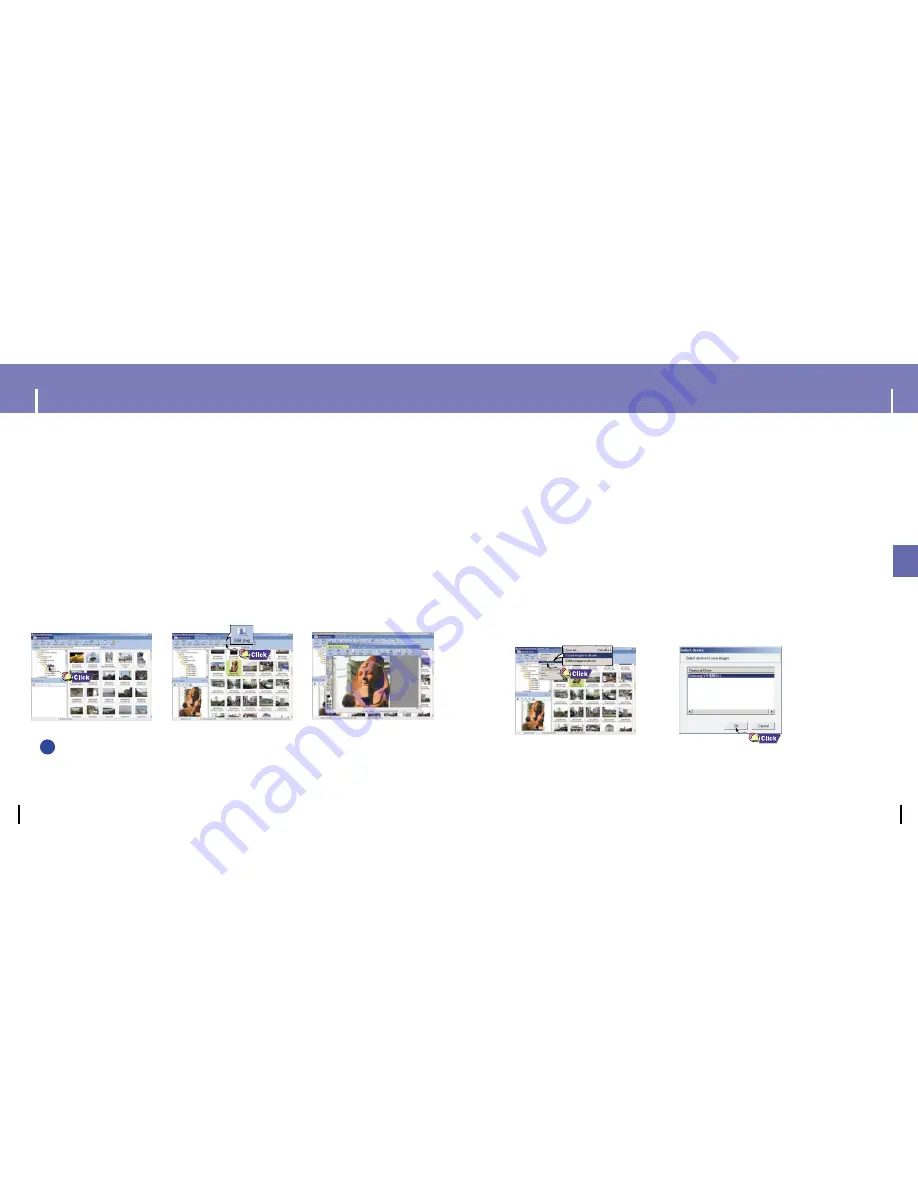
Uso de Multimedia Studio
28
29
Uso de Multimedia Studio
I
Edición de imágenes
1
Seleccione la carpeta que contiene imágenes para editar desde la ventana
del directorio en la sección superior izquierda de Multimedia Studio.
●
Los archivos guardados aparecerán en la ventana de lista de archivos a la derecha.
2
Seleccione una imagen para editar.
●
La imagen seleccionada aparecerá en la ventana
[Preview image]
.
3
Pulse el botón
[Edit Img]
.
●
Desde la ventana
[Picture editor]
, puede realizar funciones como editar imágenes de papel
tapiz, editar capas, insertar imágenes prediseñadas, realizar marcos y otras
funciones de edición.
N
N
o
o
t
t
a
a
- Consulte la Ayuda para obtener información adicional.
●
Ejecute Multimedia Studio desde el Escritorio.
I
Envío de imágenes
2
Seleccione las imágenes que enviará al reproductor.
3
Seleccione
[File]
→
[Export images to device]
en la parte superior del menú
Multimedia Studio.
4
Seleccione el dispositivo conectado al ordenador desde la pantalla
[Select device]
y después pulse el botón
[OK]
.
1
Conecte el reproductor al PC.
●
Los archivos descargados sin utilizar Multimedia Studio no pueden verse en la pantalla.
✍
SPA
















































